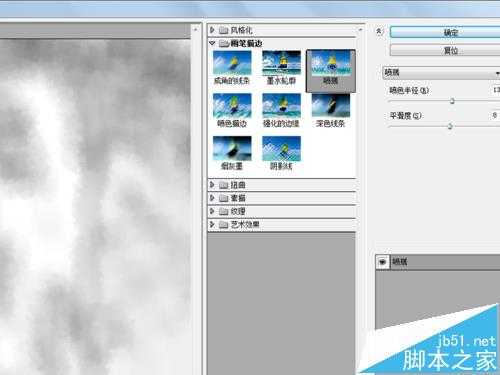DDR爱好者之家 Design By 杰米
ps修图能够调出各种各样的效果,今天在此就利用Photoshop 打造水墨画照片效果,本人把制作步骤和截图分享出来,希望对你有所帮助和启发。
- 软件名称:
- Adobe Photoshop 8.0 中文完整绿色版
- 软件大小:
- 150.1MB
- 更新时间:
- 2015-11-04立即下载
1、首先启动Photoshop cs5,执行文件-打开命令,打开事先准备好的图片。
2、执行ctrl+j组合键复制一个背景图层,得到图层1,执行图像-调整-色阶命令。
3、在弹出的色阶对话框中,鼠标左键在画面上点击灰色部分,然后点击确定。画面就变亮了。
4、执行ctrl+j组合键在复制一个图层得到图层1副本,执行滤镜-风格化-查找边缘命令,
5、接着执行ctrl+shift+u组合键进行去色处理,并修改图层的混合模式为叠加,不透明度为80%。
6、执行ctrl+j组合键在复制一个图层,执行滤镜-模糊-方块模糊命令,设置半径为23像素。
7、执行滤镜-画笔描边-喷溅命令,在弹出的对话框中设置喷色半径为13,平滑度为8.
8、修改图层的混合模式为叠加,不透明度为80%,执行文件-存储为命令,将文件进行保存即可。
相关推荐:
PS给照片换脸后该怎么统一肤色?
ps怎么将画在纸上的画复制到图层中?
Photoshop怎么制作洪荒之力傅园慧的表情包?
DDR爱好者之家 Design By 杰米
广告合作:本站广告合作请联系QQ:858582 申请时备注:广告合作(否则不回)
免责声明:本站资源来自互联网收集,仅供用于学习和交流,请遵循相关法律法规,本站一切资源不代表本站立场,如有侵权、后门、不妥请联系本站删除!
免责声明:本站资源来自互联网收集,仅供用于学习和交流,请遵循相关法律法规,本站一切资源不代表本站立场,如有侵权、后门、不妥请联系本站删除!
DDR爱好者之家 Design By 杰米
暂无评论...
更新日志
2025年01月06日
2025年01月06日
- 小骆驼-《草原狼2(蓝光CD)》[原抓WAV+CUE]
- 群星《欢迎来到我身边 电影原声专辑》[320K/MP3][105.02MB]
- 群星《欢迎来到我身边 电影原声专辑》[FLAC/分轨][480.9MB]
- 雷婷《梦里蓝天HQⅡ》 2023头版限量编号低速原抓[WAV+CUE][463M]
- 群星《2024好听新歌42》AI调整音效【WAV分轨】
- 王思雨-《思念陪着鸿雁飞》WAV
- 王思雨《喜马拉雅HQ》头版限量编号[WAV+CUE]
- 李健《无时无刻》[WAV+CUE][590M]
- 陈奕迅《酝酿》[WAV分轨][502M]
- 卓依婷《化蝶》2CD[WAV+CUE][1.1G]
- 群星《吉他王(黑胶CD)》[WAV+CUE]
- 齐秦《穿乐(穿越)》[WAV+CUE]
- 发烧珍品《数位CD音响测试-动向效果(九)》【WAV+CUE】
- 邝美云《邝美云精装歌集》[DSF][1.6G]
- 吕方《爱一回伤一回》[WAV+CUE][454M]